данных;
2) перемещаем влево все поля в верхнем колонтитуле и области данных.
3) изменяем надпись в заголовке страницы
В разделе Заголовок отчета выделяем надпись Студенты.
Помещаем указатель мыши справа от слова Студенты, так чтобы указатель принял форму вертикальной черты (курсора ввода), и щелкаем в этой позиции.
Вводим НТУ «ХПИ» и нажмите Enter.
4) Перемещаем Надпись. В Нижнем колонтитуле выделить поле =Now() и перетаскиваем его в Заголовок отчета под название Студенты. Дата будет отображаться под заголовком.
5) На панели инструментов Конструктор отчетов щелкаем на кнопке Предварительный просмотр, чтобы просмотреть отчет.
Форматирование:
1) Выделяем заголовок Студенты НТУ «ХПИ»
2) Изменяем гарнитуру, начертание и цвет шрифта, а также цвет заливки фона.
3) На панели инструментов Конструктор отчетов щелкаем на кнопке Предварительный просмотр, чтобы просмотреть отчет.
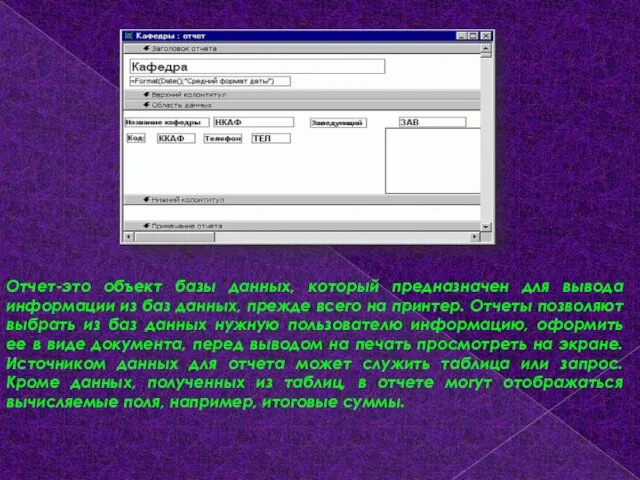







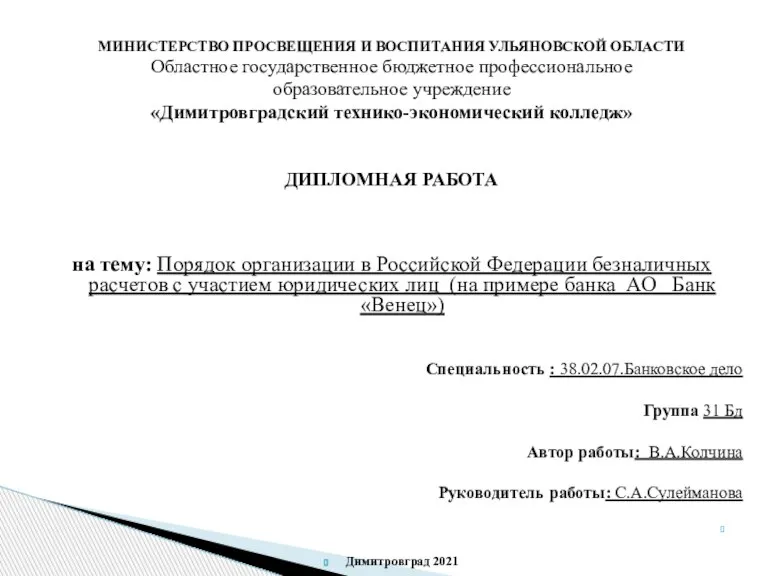 Порядок организации в Российской Федерации безналичных расчетов с участием юридических лиц
Порядок организации в Российской Федерации безналичных расчетов с участием юридических лиц Цветовой спектр. Основные и составные цвета
Цветовой спектр. Основные и составные цвета Стили лидерства в команде
Стили лидерства в команде МОУ- Джалильская СОШ №2 Сармановского муниципального района Республики Татарстан
МОУ- Джалильская СОШ №2 Сармановского муниципального района Республики Татарстан Мистецтво грецьких містколоній Північного Причорномор'я
Мистецтво грецьких містколоній Північного Причорномор'я Декоративно-прикладное творчество : Хохлома, Гжель, Дымковская игрушка
Декоративно-прикладное творчество : Хохлома, Гжель, Дымковская игрушка Система вакуумного удаления пыли
Система вакуумного удаления пыли Презентация на тему Развитие орфографической зоркости у младших школьников
Презентация на тему Развитие орфографической зоркости у младших школьников Узоры на крыльях. Ритм пятен
Узоры на крыльях. Ритм пятен Криминогенные ситуации в доме, в подъезде, на улице (5 класс)
Криминогенные ситуации в доме, в подъезде, на улице (5 класс)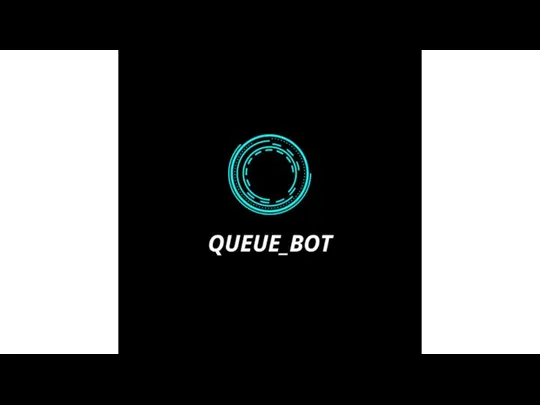 Идея бота
Идея бота Границы России
Границы России Концепция проекта «Безопасный труд» (снижение уровня производственного травматизма в организациях Пермского края)
Концепция проекта «Безопасный труд» (снижение уровня производственного травматизма в организациях Пермского края) Классификация грузозахватных приспособлений
Классификация грузозахватных приспособлений Все пустыни дpуг дpугу от века pодны,Но Аpавия, Сиpия, Гоби —это лишь затиханье сахаpской волны, в сатанинской воспpянувшей злобе.
Все пустыни дpуг дpугу от века pодны,Но Аpавия, Сиpия, Гоби —это лишь затиханье сахаpской волны, в сатанинской воспpянувшей злобе.  Манометр
Манометр Visit-Yakutia.com. Аналитика посещаемости
Visit-Yakutia.com. Аналитика посещаемости ФАКУЛЬТЕТ МЕНЕДЖМЕНТА
ФАКУЛЬТЕТ МЕНЕДЖМЕНТА Социальное сиротство в контексте общественного мнения: анализ ситуации
Социальное сиротство в контексте общественного мнения: анализ ситуации Влияние интересов младших школьников на здоровье. Выполнила: ученица 4 «А» класса средней школы № 17 Вализер Ангелина Руководите
Влияние интересов младших школьников на здоровье. Выполнила: ученица 4 «А» класса средней школы № 17 Вализер Ангелина Руководите История развития психопатологии в России
История развития психопатологии в России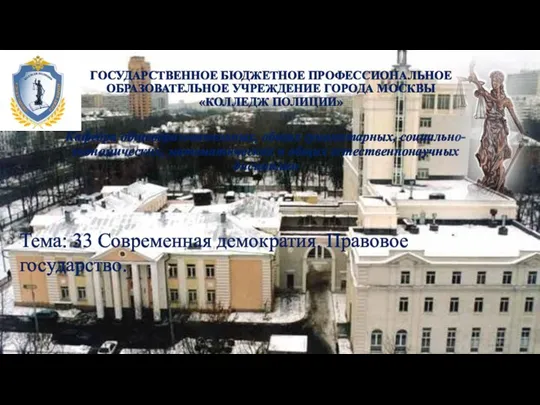 Современная демократия. Правовое государство
Современная демократия. Правовое государство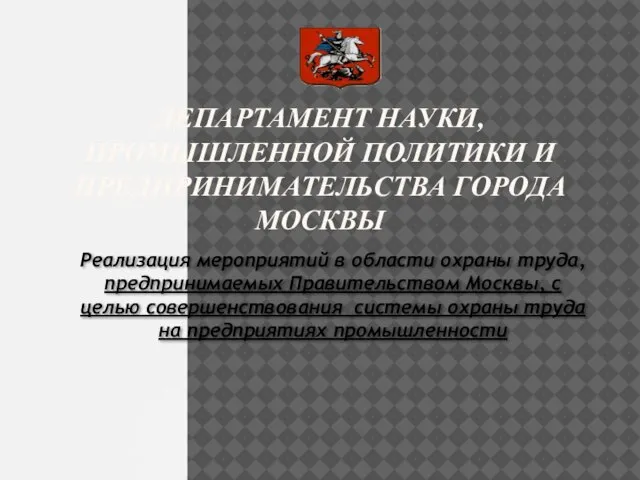 Департамент науки, промышленной политики и предпринимательства города Москвы
Департамент науки, промышленной политики и предпринимательства города Москвы Экспрессионист Кирхнер Эрнст (1880-1938)
Экспрессионист Кирхнер Эрнст (1880-1938) Линия жизни
Линия жизни Использование комплекса РОФЭС при лечении заболеваний предстательной железы.
Использование комплекса РОФЭС при лечении заболеваний предстательной железы. Почему люди не летают?
Почему люди не летают? Публичная презентация результатов педагогической деятельности Ворониной Светланы Петровны учителя биологии, высшей категории
Публичная презентация результатов педагогической деятельности Ворониной Светланы Петровны учителя биологии, высшей категории